Configuration LAN sur RV215W
Objectif
La page LAN Configuration permet à l'utilisateur de configurer l'interface LAN du routeur. Le protocole DHCP (Dynamic Host Configuration Protocol) est utilisé pour attribuer automatiquement des adresses IP aux clients du réseau. Cependant, si un client se trouve sur un sous-réseau qui ne contient pas de serveur DHCP, le client ne peut pas communiquer avec lui pour recevoir une adresse IP. S'il existe un relais DHCP dans le sous-réseau, le relais transfère la requête d'adresse IP à un serveur DHCP, qui retourne ensuite l'adresse IP du client au relais DHCP, qui la transmet ensuite au client.
Cet article explique comment configurer les paramètres LAN sur le RV215W.
Périphériques pertinents
· RV215W
Version du logiciel
•1.1.0.5
Paramètres LAN
Configuration IPv4
Étape 1. Connectez-vous à l'utilitaire de configuration Web et choisissez Networking > LAN > LAN Configuration. La page LAN Configuration s'ouvre :
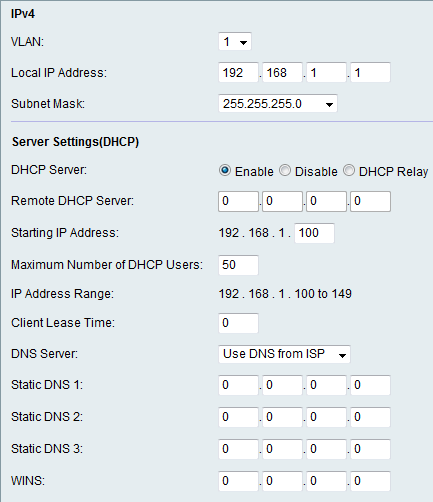
Étape 2. Sélectionnez le VLAN souhaité dans la liste déroulante VLAN. La création de VLAN est expliquée dans l'article Appartenance VLAN sur RV215W.
Étape 3. Saisissez l'adresse IP du réseau local dans le champ Local IP Address (Adresse IP locale).
Étape 4. Sélectionnez le masque souhaité dans la liste déroulante Masque de sous-réseau.
Paramètres du serveur DHCP
Étape 1. Connectez-vous à l'utilitaire de configuration Web et choisissez Networking > LAN > LAN Configuration. La page LAN Configuration s'ouvre :

Étape 2. Cliquez sur la case d'option DHCP Server souhaitée. Les options disponibles sont les suivantes :
· Enable : permet au routeur RV215W d'agir en tant que serveur DHCP.
· Disable : désactive DHCP sur le RV215W.
· DHCP Relay : permet au routeur RV215W d'agir en tant que relais DHCP. L'interface de relais DHCP permet d'établir plusieurs connexions sur plusieurs serveurs DHCP en fonction des interfaces fournies par l'utilisateur.
Note: Si le serveur DHCP est activé, suivez les étapes 3 à 8. Si le relais DHCP est sélectionné, passez à l'étape 9. Si le serveur DHCP est désactivé, passez à l'étape 10.
Étape 3. Saisissez l'adresse IP du premier hôte dans le champ Start IP Address. Tout nouveau client DHCP qui rejoint le réseau local est affecté par une adresse IP qui suit l'adresse IP de début dans l'ordre numérique.
Étape 4. Saisissez le nombre maximal de clients DHCP dans le champ Maximum Number of DHCP Users.
Note: La plage d'adresses IP est comprise entre l'adresse IP de début entrée et le nombre maximal d'utilisateurs spécifié. La plage s'affiche dans le champ IP Address Range (Plage d'adresses IP) en affichage uniquement.
Étape 5. Saisissez la durée (en secondes) pendant laquelle un utilisateur du réseau peut être connecté au routeur avec l'adresse attribuée dynamiquement dans le champ Client Lease Time.
Étape 6. Sélectionnez le serveur DNS souhaité dans la liste déroulante Serveur DNS. Les options disponibles sont les suivantes :
· Use DNS Proxy : le proxy DNS (Domain Name Server) relaie les requêtes DNS au serveur DNS du réseau public actuel pour le proxy et répond en tant que résolveur DNS aux périphériques clients sur le réseau.
· Use DNS from ISP : utilisez l'adresse DNS fournie par le fournisseur d'accès à Internet (FAI).
· Use DNS as Below : utilisez l'adresse DNS spécifiée dans le champ Static DNS Server IP Address.
Étape 7. Saisissez l'adresse IP DNS statique dans le champ Static DNS (1-3).
Étape 8. (Facultatif) Saisissez l'adresse IP WINS dans le champ WINS. Le service WINS (Windows Internet Naming Service) gère chaque interaction de périphérique avec Internet. WINS utilise une base de données distribuée qui est automatiquement mise à jour avec les noms des ordinateurs actuellement disponibles et l'adresse IP attribuée à chacun d'eux.

Étape 9. Si vous avez choisi le relais DHCP à l'étape 2, saisissez l'adresse du serveur distant dans le champ Remote DHCP Server.
Étape 10. Click Save.
 Commentaires
Commentaires